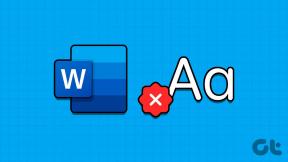Как да настроите интеграция на SkyDrive в Windows Phone 8
Miscellanea / / February 11, 2022

С най-новата версия на
Office 2013 и 365
Microsoft направи едно нещо кристално ясно и това е акцентът върху съхранението в облак и свързаността. И за да направят това, те използват
акаунти на Microsoft
известен още като Outlook/Live идентификатор, собственост на потребителите.
С Windows 8 и Windows Phone 8 опитът изглежда още по-отчетлив. Едно предимство, което виждам тук, е, че ни помага да запазим настройките общи за всички продукти и устройства, които използваме. Другият е да позволи наличността на файлове (музика, видеоклипове, снимки и т.н.) безпроблемно чрез SkyDrive.
Въпреки че SkyDrive по подразбиране е свързан с нашия идентификатор на Microsoft, ние трябва да имаме приложението на устройствата, за да можем да го използваме. И така, днес ще научим как да интегрираме SkyDrive с Windows Phone 8 и да подобрим нашата свързаност.
Забележка: Устройството с Windows Phone 8, използвано за тази публикация, е Nokia Lumia 920. Стъпките са еднакви за всички WP8 телефони.
Стъпки за интегриране на SkyDrive с Windows Phone 8
SkyDrive не е инсталиран на Windows Phone 8 като фабрична настройка. Въпреки това, той е достъпен като безплатно приложение от Магазина. Ето как да го получите.
Етап 1: На вашия Windows Phone прекарайте пръст над началния екран, за да стигнете до списъка с приложения. Натисни Магазин.
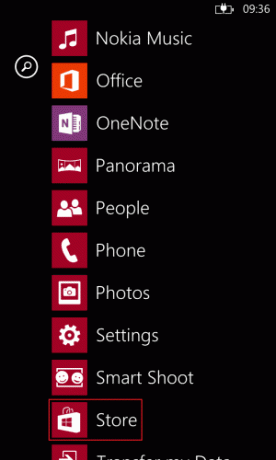
Стъпка 2: На Магазин панел отидете на приложения или щракнете върху иконата за търсене, която се показва в долния панел.
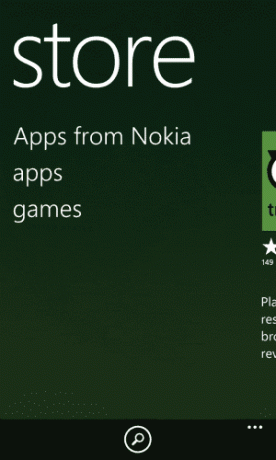
Стъпка 3: Потърсете SkyDrive. Или сканирайте списъка с приложения, или потърсете ключовата дума скайдрайв.

Стъпка 4: След като удариш Въведете ще видите списъка попълнен. Вземете първия. Този, който е маркиран с Microsoft Corporation.
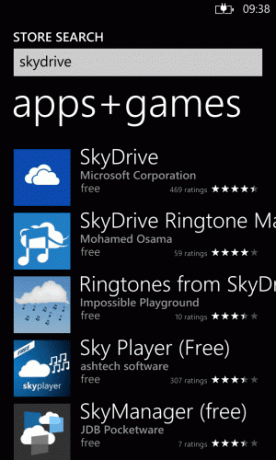
Стъпка 5: Това ще ви отведе до екрана с подробности за приложението. Щракнете върху инсталиране, за да го пренесете към телефона си.
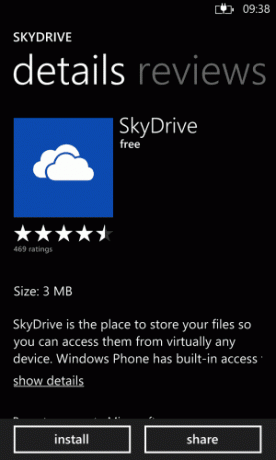
Стъпка 6: За да продължите с процеса на инсталиране, ще трябва да разрешите на SkyDrive достъп до вашето местоположение. Така че, докоснете позволява.
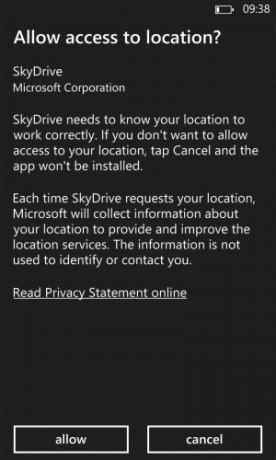
Пропуснете следващата стъпка, ако вече сте конфигурирали акаунт в Microsoft на телефона си. Иначе продължете с това тук.
Стъпка 7: Кликнете върху Впиши се за да конфигурирате своя Microsoft идентификатор на телефона си. Предоставете ви данни за вход и изберете вашите настройки за синхронизиране.



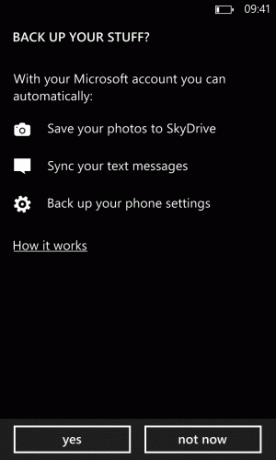
Стъпка 8: След като приключите, ще видите, че SkyDrive е инсталиран на вашия телефон. Оставете това да се случи и изчакайте да бъдете подканени.
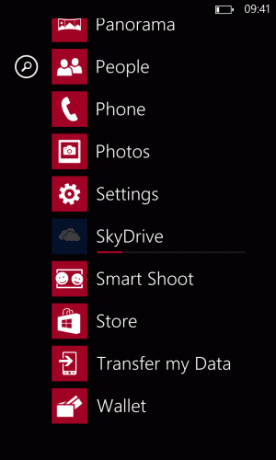
Стъпка 9: Ще бъдете помолени да Впиши се към вашия акаунт в SkyDrive. Отново, предоставете ви данни за вход, докато не приключите.
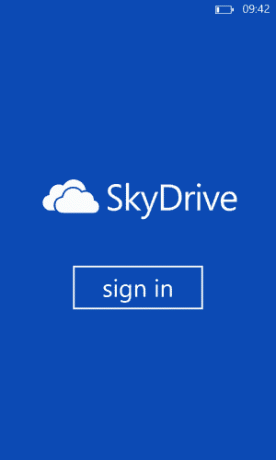

Това е. Успешно сте интегрирали SkyDrive с вашия Windows Phone 8. Сега можете да стартирате приложението (то вече трябва да е отворено) и да преглеждате вашите файлове, да добавяте нови към списъка и много повече.
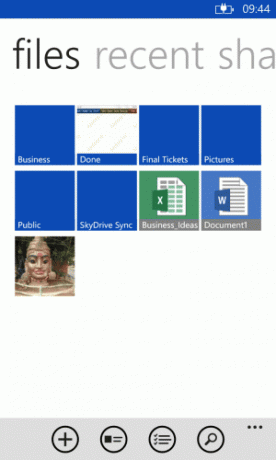
Ще видите, че се свързва незабавно с приложението Office и прави задачите за офиса и документирането толкова лесни. Готино, нали?
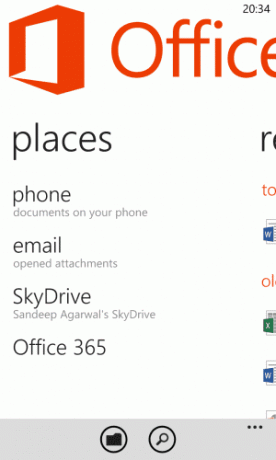
Освен това можете да включите функцията за автоматично качване на вашите снимки, като отидете до Снимки -> Настройки и избирайки SkyDrive като възбуден.
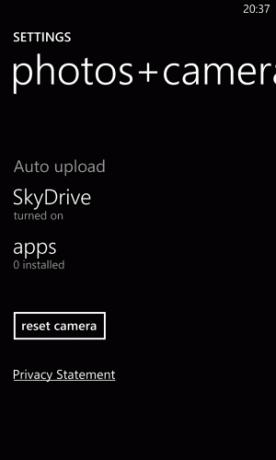
Заключение
Това е нещо, което трябва да активирате за всички потребители на Windows Phone 8. Сигурен съм, че ще имате по-добро изживяване и по-лесен достъп до всичките си облачни неща, когато го направите. Уведомете ни, ако се сблъскате с някакви проблеми. Ще се радваме да помогнем.
Последна актуализация на 02 февруари 2022 г
Горната статия може да съдържа партньорски връзки, които помагат за поддръжката на Guiding Tech. Това обаче не засяга редакционната ни почтеност. Съдържанието остава безпристрастно и автентично.